
Excel bụ okpokoro dị omimi, mgbe eji arụ ọrụ, nke gbanwere ihe, a na-agbanwe adres ndị ọzọ Mana n’ọnọdụ ụfọdụ, ịkwesịrị idozi otu ihe ma ọ bụ, dịka ha na-ekwu n’ụzọ ọzọ, jụọ ya ka ọ ghara ịgbanwe ọnọdụ ya. Ka anyị hụ ihe nhọrọ na-ekwe ka nke a.
Ofdị idozi
Ekwesịrị ikwu ozugbo na ụdị ndozi na Excel nwere ike ịdị iche kpamkpam. Na mkpokọta, enwere ike ikewa ha n’obodo atọ buru ibu:
- Adreesị nkwụsị;
- Ndozi sel;
- Chedo ihe na ndezi.
Mgbe adreesi adreesị ahụ, njikọ nke sel anaghị agbanwe mgbe edere ya, ya bụ, ọ ga-akwụsị ịdị na ibe ya. Idozi mkpụrụ ndụ na-enyere ha aka ilele ya mgbe niile na ihuenyo, n'agbanyeghị agbanyeghị onye ọrụ na-agbagharị mpempe akwụkwọ ahụ ma ọ bụ aka nri. Ichebe ihe site na igbochi ihe data ọ bụla gbanwere n’ihe akọwapụtara. Ka anyị lerukwuo nke ọ bụla n'ime nhọrọ ndị a anya.
1zọ 1: akpọnwụrụ okwu
Ka anyị buru ụzọ lekwasị anya na idozi adreesị ekwentị. Iji megharịa ya, site na njikọ njikọta, nke bụ adreesị ọ bụla na Excel site na ndabara, ịkwesịrị ịme njikọ zuru oke nke na-adịghị agbanwe ndị na-ahazi mgbe ị na-edegharị. Iji mee nke a, ịkwesịrị ịtọ akara dollar na nhazi ọrụ adreesị ọ bụla ($).
Isetịpụ ihe ịrịba ama dollar a bụ site na ịpị akara kwekọrọ na keyboard. Ọ dị na otu igodo nwere ọtụtụ "4", mana iji gosipụta ya, ịkwesịrị pịa igodo a na okirikiri kiiboodu Bekee na isi okwu (iji igodo ya Mgbanwe) Enwere ụzọ dị mfe ma dịkwa ngwa. Họrọ adres nke mmewere ahụ n'ime ụlọnga akọwapụtara ma ọ bụ na ọrụ ọrụ ma pịa igodo ọrụ F4. Oge izizi pịa akara dollar, ọ ga - apụta na adreesị nke ahiri na kọlụm, oge nke abụọ ị pịa igodo a, ọ ga - adịgide na adreesị nke ahiri ahụ, na oge nke atọ ị pịa, adreesị nke kọlụm ahụ. Keystroke nke anọ F4 na-ewepụ ihe ịrịba ama dollar kpam kpam, nke ọzọ na-amalite usoro a na gburugburu ọhụụ.
Ka anyị leba anya n’otú nsogbu ikuku si arụ ọrụ na ihe atụ gbara ọkpụrụkpụ.
- Buru ụzọ, detuo usoro iwu ahụ n'ime ihe ndị ọzọ na kọlụm. Iji mee nke a, jiri akara mejupụta. Debe cursor na akuku aka nri nke cell, data nke ichoro idetu. N'otu oge ahụ, ọ na-agbanwe gaa na obe, nke a na-akpọ akara ejiri juju. Jide bọtịnụ aka ekpe ekpe wee dọrọ obe a ruo na nsọtụ tebụl.
- Mgbe nke ahụ gasị, họrọ nke ukwu nke tebụl ma lelee usoro nke usoro esi agbanwe usoro n'oge ịde akwụkwọ. Dịka ị pụrụ ịhụ, nhazi niile nke dị na ngalaba nke mbụ nke kọlụm ahụ gbanwere mgbe ị na-edegharị. N'ihi ya, usoro na-arụpụta ihe na-ezighi ezi. Nke a bụ n'ihi n'eziokwu na adreesị nke ihe nke abụọ, n'adịghị nke nke mbụ, ekwesighi ịtọgharị ya maka ngụkọta ziri ezi, ya bụ, a ga-emerịrị ma ọ bụ dozie ya.
- Anyị na-alaghachi na akụkụ mbụ nke kọlụm ahụ ma dozie akara dollar n'akụkụ ndị na-ahazi ihe nke abụọ na otu n'ime ụzọ anyị si kwuo banyere ya. Ugbu a njikọ a akpọnwụwo.
- Mgbe nke ahụ gasị, jiri akara ejiri jupụta, detuo ya na tebụl dị n'okpuru.
- Wee họrọ akụkụ nke ikpeazụ nke kọlụm ahụ. Dịka anyị nwere ike ịhụ n’usoro nke usoro ahụ, a na-agbanwezi ịhazi ihe nke ihe mbụ mgbe ị na - edegharị, mana adres dị na nke abụọ, nke anyị mere kpamkpam, agbanwebeghị.
- Ọ bụrụ n’etinye akara dollar naanị na nhazi nke kọlụm, mgbe nke a, a ga-edoziri adres nke njikọ njikọ ahụ, a ga-agbanwe ndị na-ahazi ahịrị ahụ mgbe a na-edegharị.
- N'aka nke ọzọ, ọ bụrụ na itinye akara dollar n'akụkụ adres nke ahiri ahụ, mgbe ị na-edegharị ya agaghị agbanwe, n'adịghị ka adreesị nke kọlụm ahụ.







Usoro a na-atọhapụ nhazi nke mkpụrụ ndụ.
Ihe omuma: Ekwu oke na Excel
Usoro 2: sel sel
Ugbu a anyị na-amụta otu esi edozi sel nke mere na ha na-anọgide na ihuenyo, ebe ọ bụla onye ọrụ na-aga na ala nke mpempe akwụkwọ ahụ. N'otu oge, ekwesiri iburu n'uche na otu ihe agaghị edozi, ma mpaghara ọ dị na ya nwere ike idozi ya.
Ọ bụrụ n'ụlọnga a chọrọ n’elu ahịrị elu nke mpempe akwụkwọ ahụ ma ọ bụ na kọlụm aka ekpe ya, mgbe ahụ ịpị mkpụrụ ndụ bụ nke dị mfe.
- Iji dozie ahịrị, rụọ usoro ndị a. Gaa na taabụ “Lee” na pịa na bọtịnụ "Ebe mkpọchi"dị na ngọngọ nke ngwaọrụ "Window". Ndepụta nke nhọrọ ntụtụ dị iche iche ga-emepe. Họrọ aha "Ekpochi ahiri elu".
- Ugbu a ọ bụrụgodi na a na-agbada na mpempe mpempe akwụkwọ ahụ, akara nke mbụ, ya mere mmewere ịchọrọ, nke dị na ya, ka ga-anọ na elu windo ahụ.


N'otu aka ahụ, ịnwere ike igbochi kọlụm aka ekpe.
- Gaa na taabụ “Lee” na pịa na bọtịnụ "Ebe mkpọchi". Oge a họrọ nhọrọ Ifriizi mbụ kọlụm.
- Ka i si hụ, kọlụm aka ekpe ugbu a ka apịchara ọnụ.


N'ihe dị ka otu ụzọ, ị nwere ike idozi ọ bụghị naanị kọlụm mbụ na ahịrị, mana n'ozuzu mpaghara niile dị n'akụkụ aka ekpe na elu nke ihe ahọpụtara.
- Ihe algorithm maka ịrụ ọrụ a dịtụ iche na nke abụọ gara aga. Nke mbụ, ịkwesịrị ịhọrọ mpempe mpempe akwụkwọ, mpaghara dị n'elu na aka ekpe nke a ga-edozi. Mgbe nke ahụ gasị, gaa na taabụ “Lee” wee pịa akara ngosi ama ama "Ebe mkpọchi". Na menu nke meghere, hota ihe nwere otu aha.
- Mgbe emechara nke a, mpaghara niile dị n'akụkụ aka ekpe na nke dị n’elu họrọ ahọpụtara ga-edozikwa n’elu mpempe akwụkwọ ahụ.


Ọ bụrụ na ịchọrọ iwepu ifriizi mere n'ụzọ dị otu a, ọ dị mfe. Usoro ogbugbu ahụ bụ otu ihe n'ọnọdụ niile na onye ọrụ agaghị etinye ya: ahịrị, kọlụm ma ọ bụ mpaghara. Bugharịa na taabụ “Lee”pịa akara ngosi "Ebe mkpọchi" ma na listi imepe, họrọ nhọrọ "Unpin ebe". Mgbe nke ahụ gasiri, usoro niile ahọpụtara nke mpempe akwụkwọ ugbu a ga-abụ mmiri na-akụghị.

Ihe nkuzi: otu esi agbaze mpaghara na Excel
Usoro 3: nchebe ndozi
N'ikpeazụ, ị nwere ike ichebe ụdọ ahụ na-edezi site na igbochi ikike ịme mgbanwe maka ndị ọrụ nọ na ya. Ya mere, data niile dị na ya ga-agbazechaa.
Ọ bụrụ na okpokoro gị adịghị ike, ọ naghị etinye mgbanwe ọ bụla na ya ka oge na-aga, mgbe ahụ ị nwere ike ichebe ọ bụghị naanị mkpụrụ ndụ akọwapụtara, mana akwụkwọ niile n'ozuzu ya. Ọ dị mfe karịa.
- Bugharịa na taabụ Faịlụ.
- Na mpio nke meghere, na menu vetikal aka ekpe, gaa na ngalaba ahụ "Nkọwa". N’ime akụkụ nke mpio ahụ, pịa n’elu ihe e dere ede Chebe Akwụkwọ. N'ime listi omume iji hụ na nchekwa nke akwụkwọ ga-emepe, họrọ nhọrọ Chebe mpempe akwụkwọ ugbu a.
- A na-akpọ obere windo Mpempe akwụkwọ. Nke mbu, n’ime ya n’ime ihe puru iche i kwesiri igbanye okwuntughe nke akparamaagwa nke onye oru ya gha acho ma oburu n’iji choro imebi nchedo n’iru iji dezie akwukwo. Na mgbakwunye, ọ bụrụ na achọrọ, ịnwere ike ịtọ ma ọ bụ wepu ọtụtụ mgbochi ndị ọzọ site na ị na-elele ma ọ bụ na-emeghe igbe dị n'akụkụ ihe ndị kwekọrọ na listi ahụ dị na windo a. Mana n'ọtụtụ oge, ntọala ndabara kwekọrọ na ọrụ a, yabụ ị nwere ike pịa bọtịnụ ahụ mgbe ịpinye paswọọdụ ahụ "Ọ dị mma".
- Mgbe nke ahụ gasị, emebe windo ọzọ, nke ị kwesịrị ikwugharị paswọọdụ abanye na mbụ. Emere nke a ka onye ọrụ wee jide n'aka na ọ banyere ezi paswọọdụ o chetara wee dee na okirikiri nhọrọ ukwuu keyboard ma debanye aha, ma ọ bụghị ya onwe ya nwere ike ghara inwe ohere iji dezie akwụkwọ ahụ. Mgbe itinyechara paswọọdụ, pịa bọtịnụ "Ọ dị mma".
- Ugbu a, mgbe ị na-achọ idegharị akụkụ ọ bụla nke mpempe akwụkwọ ahụ, a ga-egbochi ihe a. Windo ozi ga-emeghe na-agwa gị na ọ gaghị ekwe omume ịgbanwe data na mpempe akwụkwọ echedoro.





Enwere ụzọ ọzọ iji gbochie mgbanwe ọ bụla na mpempe akwụkwọ.
- Gaa na windo "Nyocha" na pịa akara ngosi Chebe mpempe akwụkwọ, nke etinyebere na teepu na ngọngọ nke ngwaọrụ "Gbanwee".
- Window nke amara maka ichebe mpempe akwụkwọ ga-emepe. Anyị na-arụ ọrụ ndị ọzọ niile n’otu ụzọ ahụ akọwara na ụdị nke gara aga.
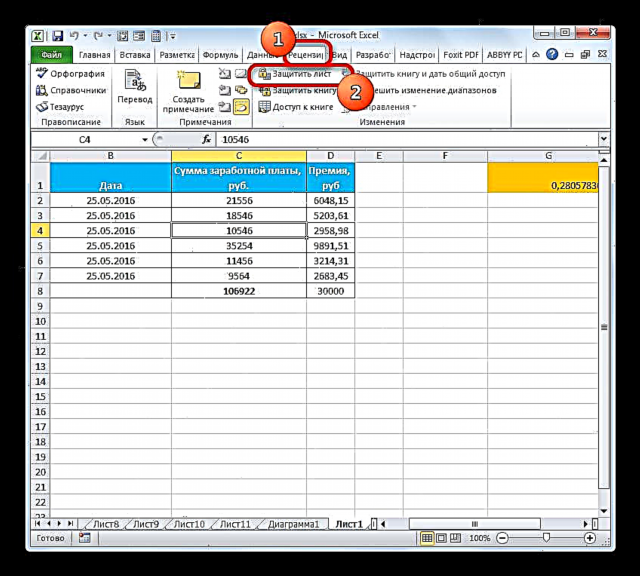

Ma ihe ị ga - eme ma ọ bụrụ na ịchọrọ ịhapụ naanị otu mkpụrụ ndụ ma ọ bụ ọtụtụ, ebe ndị ọzọ kwesiri ka, dị ka ọ dị na mbụ, ịbanye na data n'efu? E nwere ụzọ isi na ọnọdụ a pụọ, mana azịza ya dịtụ gbagwojuru anya na ọrụ mbụ.
N'ime mkpụrụ akwụkwọ niile, dịka ndabara, a na-ahazi akụrụngwa iji nyere nchebe aka mgbe ị na-eme ka mkpọchi mpempe akwụkwọ niile yana nhọrọ ndị a kpọtụrụ aha n'elu. Anyị kwesịrị iwepu nchedo ihe dị na ngwongwo nke mpempe akwụkwọ ahụ, wee dozie ya ọzọ naanị na ihe ndị ahụ anyị chọrọ ịhapụ ịgbanwe mgbanwe.
- Pinye aka na akuku nke di n’ime nzuko nke akuku ahiri na vetikal. Can nwekwara ike, ọ bụrụ na cursor dị na mpaghara ọ bụla nke mpempe akwụkwọ na mpụga tebụl, pịa mkpirisi keyboard Ctrl + A. Nsonaazụ ahụ ga-abụ otu - ahọpụtara ihe niile dị na mpempe akwụkwọ ahụ.
- Mgbe ahụ, anyị pịa bọtịnụ mpaghara ahọpụtara na bọtịnụ aka nri. Na menu onyonye ka rụọ ọrụ, họrọ "Usoro ekwentị ...". Nwekwara ike iji mkpirisi mkpirisi keyboard nọrọ. Ctrl + 1.
- Window ahụ na-arụ ọrụ Mpempe sel. Ozugbo gaa taabụ "Nchedo". Lee, ịkwesiri kpoo igbe dị n'akụkụ oke Celllọ nchekwa echekwara. Pịa na bọtịnụ "Ọ dị mma".
- Ọzọ, laghachi na mpempe akwụkwọ ahụ wee họrọ mmewere ma ọ bụ otu nke anyị ga-eme ka data ahụ kwụsị. Pịa aka nri na mpempe ahọrọ ahọpụtara ma na gburugburu ọnọdụ gaa aha "Usoro ekwentị ...".
- Mgbe ị mepechara windo usoro ahụ, gaa na taabụ ọzọ "Nchedo" ma lelee igbe dị n'akụkụ Celllọ nchekwa echekwara. Ugbu a ị nwere ike pịa bọtịnụ ahụ "Ọ dị mma".
- Mgbe nke ahụ gasị, anyị debere akwụkwọ mpempe akwụkwọ site na ụzọ abụọ a kọwarala na mbụ.






Mgbe ịmechara usoro niile akọwara n’elu, naanị mkpụrụ ndụ ndị ahụ nke anyị tinyezigharị nchedo site na ngwongwo usoro a ga-egbochi mgbanwe. N'ime ụdị ọzọ nke mpempe akwụkwọ ahụ, dịka ọ dị na mbụ, ọ ga-ekwe omume ịbanye data ọ bụla.
Ihe nkuzi: Otu esi echedo sel pụọ na mgbanwe na Excel
Dịka ị pụrụ isi hụ, enwere ụzọ atọ iji tufuo sel otu oge. Mana ọ dị mkpa iburu n’obi na n’ime nke ọ bụla n’ime ha ọ bụghị naanị teknụzụ maka ịrụ usoro a dị iche, kamakwa isi n’onwe ya n’onwe ya. Yabụ, n'otu oge, ọ bụ naanị adreesị nke mpempe akwụkwọ ka edekọtara, na nke abụọ - a na-edobe mpaghara dị na ihuenyo, na nke atọ - edobere nchekwa maka mgbanwe data na mkpụrụ ndụ. Ya mere, ọ dị ezigbo mkpa ịghọta tupu ịme usoro ahụ ihe ị ga - egbochi, yana ihe kpatara ị ji eme ya.











